
Необходимость восстановить старый скайп бывает, когда пользователи в результате технического сбоя не могут войти в свой аккаунт или получить доступ к самому приложению. А также когда после обновления программа выдает ошибки и подвисает. В обоих случаях требуется восстановить не только сам скайп, но и все потерянные контакты. С этой проблемой любой пользователь может справиться самостоятельно, не прибегая к помощи специалистов.
Содержание:
Автоматический способ
Для начала потребуется скачать программу с официального сайта.
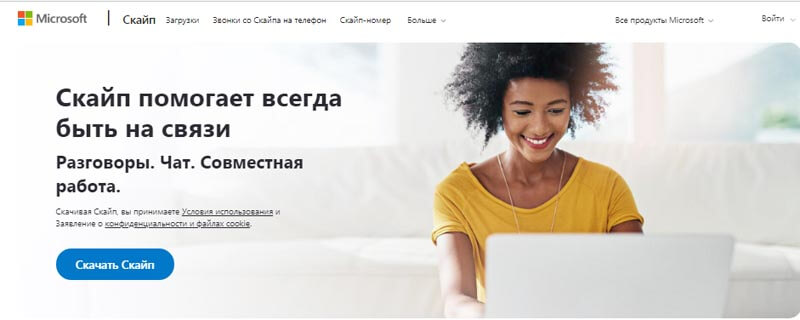
После установки программы встает вопрос о том, как восстановить скайп, который был раньше.
1. Открыть приложение и под формой заполнения нажать на надпись «Забыли имя пользователя».
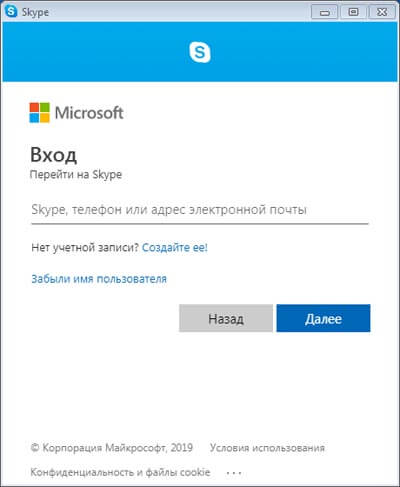
2. В появившемся окне система предложит ввести указанный при регистрации Email или номер телефона. На него придет подтверждающий код.
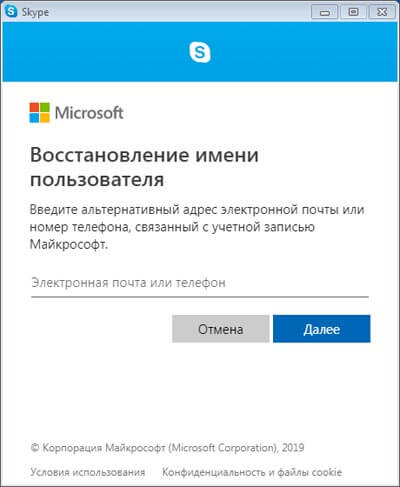
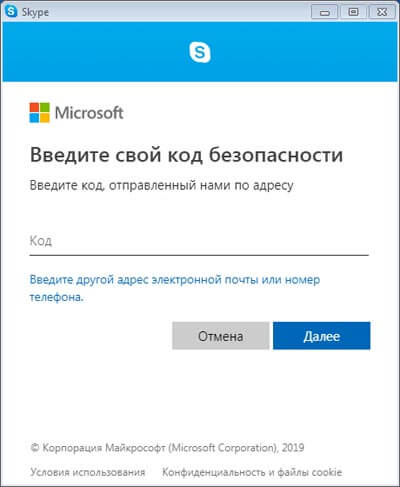
3. Необходимо ввести код, и после этого программа предложит создать новый пароль.
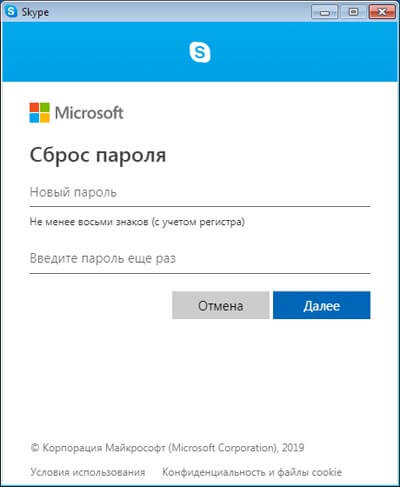
4. С помощью нового пароля без проблем можно войти в скайп.
Через службу поддержки
Если при регистрации были указаны не актуальные данные электронной почты и номера телефона, получить доступ к своему аккаунту можно обратившись в службу поддержки скайпа.
В самом низу главной страницы есть пункт «Поддержка».
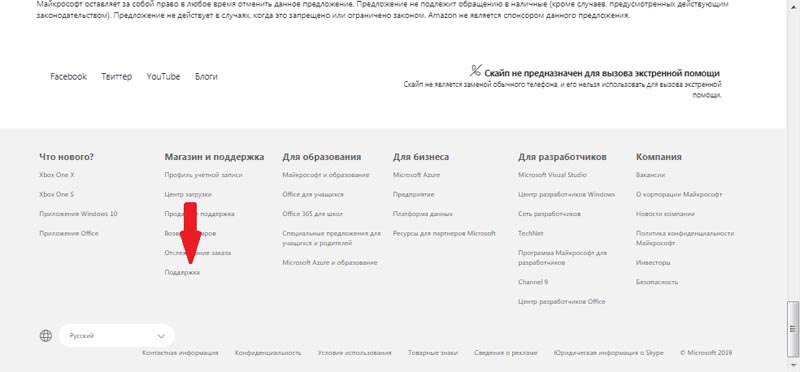
После того как кликнули «Поддержка», нужно выбрать раздел Skype.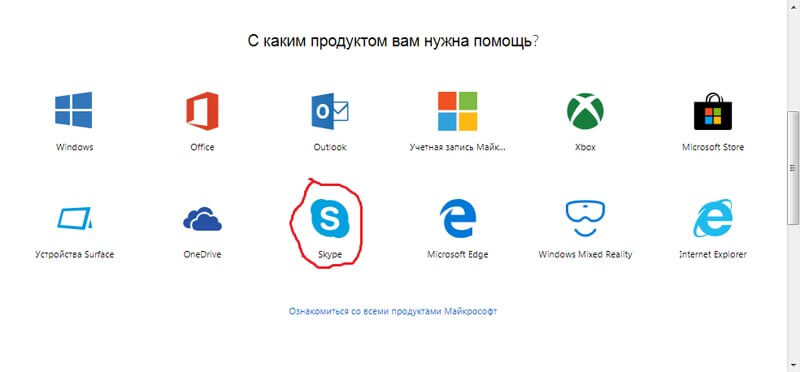
В открывшемся разделе нажмите на кнопку «Связаться с нами».
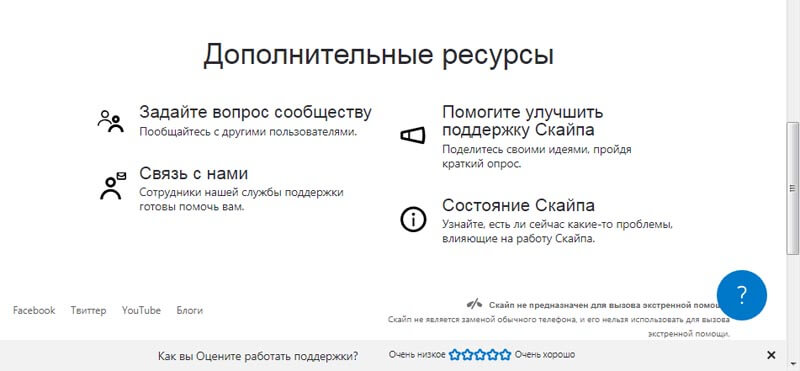
На это потребуется время, но в любом случае помощь будет получена.
Возврат к старой версии после обновления
Многие пользователи скайпа сталкиваются с проблемой, когда после обновления программы раздел «контакт» отображается не корректно или вовсе пропадает. А навигация и управление получают непривычные изменения в интерфейсе, в котором сложно и не удобно ориентироваться. Выходом становиться возврат к старой версии скайпа, где все привычно, понятно и нет багов.
Чтобы вернуть предыдущую версию скайпа нужно:
1. В меню «Пуск» на компьютере открыть «Панель управления».
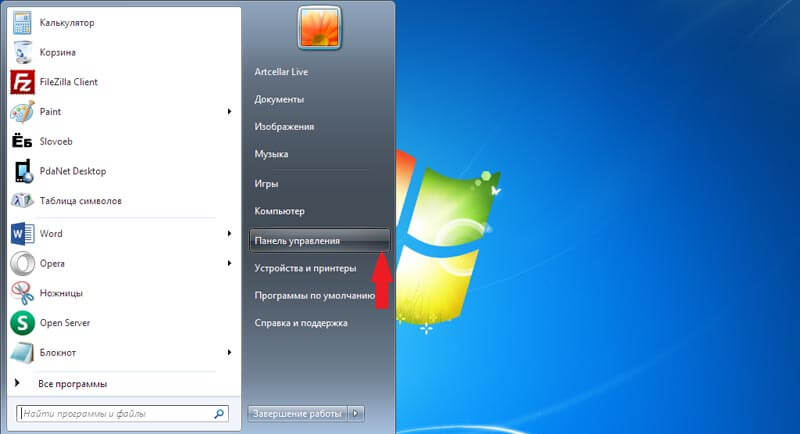
2. Далее нужно выбрать параметр «Восстановление».
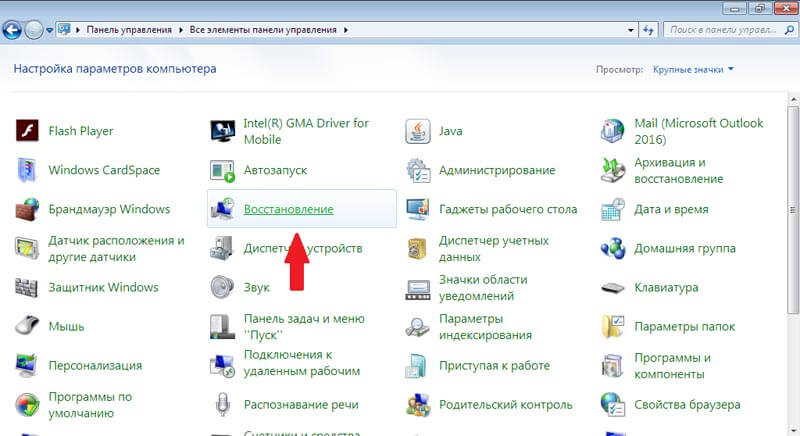
3. В появившемся списке кликнуть на «Запуск восстановления системы».
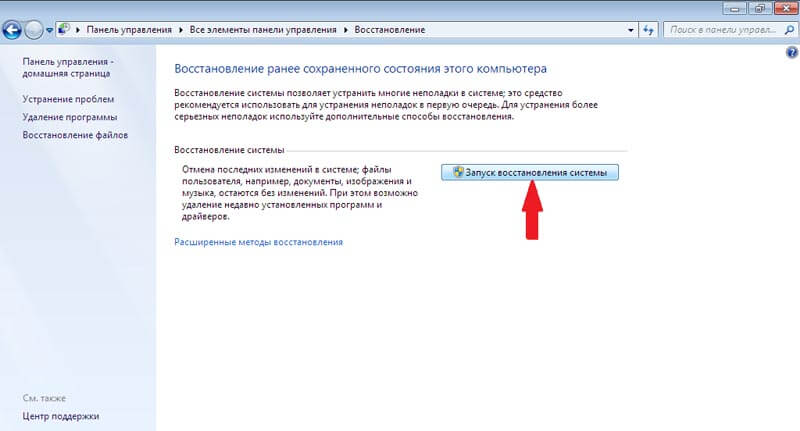
4. Выйдет список резервных копий операционной системы, нужно выбрать ту, которая была до обновления скайпа.
5. Если все получилось, то нужно удалить файл с последней резервной копией.
Внимание! При таком способе восстановления можно потерять данные, созданные после выбранного обновления! Это касается не только личных данных, но и обновлений других приложений.
Когда обновление программы выполнено, требуется восстановить контакты в Skype. Для этого нужно в параметре «Контакты» выбрать значение «Дополнительно». В ней нажать «Восстановить список контактов из резервного файла». В сплывающем окне выбрать файл резервной копии. Затем кликнуть на надпись «Открыть» и все контакты появятся.
Если нет резервной копии, то можно вернуть контакты обратившись к папке «AppData».
- в компьютере нужно последовательно перейти C:/User/Имя пользователя/AppData/Roaming/Skype;
- скопировать хранилище;
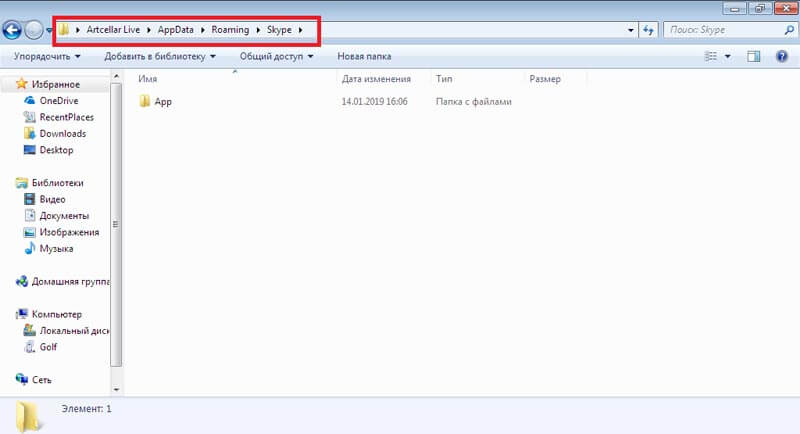
- перенести в другую папку и запустить приложение;
- система автоматически восстановит повреждение, а вместе с ней и файлы контактов.
Если ни один из предложенных способов как восстановить контакты в Скайпе после обновления не помог, то можно восстановить контакты обратившись в службу поддержки программы.
Чтобы не терять контакты друзей нужно регулярно делать резервное копирование.
Восстановление скайпа на смартфоне
Многие пользователи недовольны обновленной версией скайпа для Android. В ней изменился интерфейс и пропали различные нужные функции. Поэтому пользователей скайп интересует вопрос как вернуться к старой версии. Восстанавливаться скайп будет следующим образом:
- Открыть «Google Play» и в меню найти «Настройки».
- В пункте «Настройки» и убрать возможность обновлять приложения автоматически. Иначе через какое-то время скайп снова обновиться до новой версии.
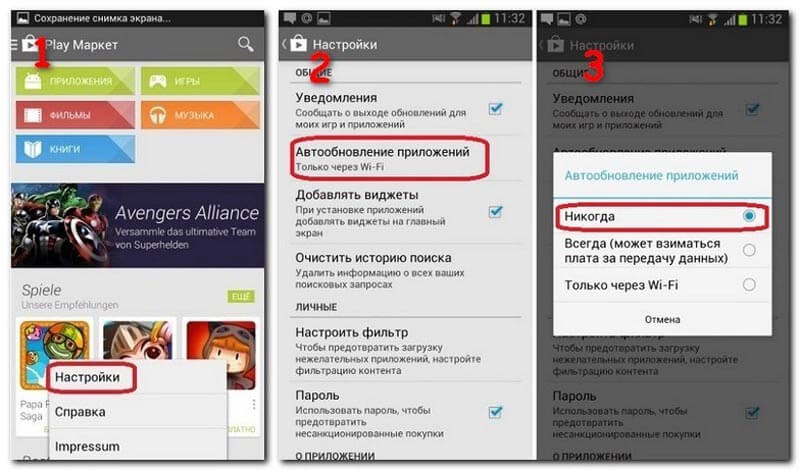
- Вернуться в меню «Google Play» в «Мои приложения и игры». Затем удалить скайп, потому что невозможно установить предыдущую версию поверх новой.
- Установить старую версию скайпа из альтернативного источника заслуживающего доверия.
- Для этого нужно разрешить установку из «Неизвестных источников».
- Когда выполниться закачка, запустить установку старого Skype.
- Открыть скайп и ввести свои логин и пароль.
Вот и все, старая версия скайпа снова доступна. В случае если вы забыли логин и пароль от учетной записи скайпа, то на смартфоне алгоритм восстановления ничем не отличается от способа восстановления на компьютере.
А чтобы впредь избегать проблем с паролем от своего аккаунта скайп, несколько советов.
Как придумать запоминающийся пароль?
Часто пользователи придумывают сложные пароли для защиты своего аккаунта, которые трудно запомнить и не могут по этой причине войти в скайп. Как придумать надежный пароль и не забыть его самому?
- Используя любимую поговорку написать пароль на русском языке, но используя цифры и латинские буквы. Например, молчанье – m0L4An1;
- Можно использовать первые буквы из нескольких первых строчек любимой песни или стиха;
- Использовать узкую терминологию или жаргонизмы. Например, диагноз вашей бабушки.
- Взять заковыристое слово и выкинуть все гласные, оставив только согласные: рентгеноэлектрокардиографический – рнтгнлктркрдгрфчск;
- памятная дата известная только вам, а точки между цифрами заменить на буквы. К примеру, когда я первый раз встал на лыжи 24л01ы1997жи.
Как запомнить придуманный пароль? 5 способов
Чтобы не возникало проблем с восстановлением забытых паролей, есть простые способы не забыть придуманный пароль.
- Чтобы запомнить пароль, вместо абракадабры использовать в качестве него какую-то запоминающуюся сценку-историю: xaKeRam_bxodA_neT.
- Не трудно запомнить пароль из двух интегрированных друг в друга слов: ручка+карандаш=ркуачркаандаш.
- Легко запомнить пароль в ассоциации с картинкой: любимое место отдыха диван+телевизор=divan%televizor.
- Если использовать в качестве пароля математический пример: складываем день рождение ребенка и день рождения жены – 17.03.2011+21.07.1992=38104003.
- Записать не сам пароль, а подсказку к нему. Даже если кто-то ее найдет, никто кроме вас не сможет ей воспользоваться.
Такие не хитрые советы дадут возможность создать пароль, который надежно защитить ваши данные от взлома. А описанные способы помогут не забыть нужную комбинацию.
У пользователей смартфонов на Андроид, имеющих аккаунт в Инстаграм иногда возникает необходимость скрыть свой профиль от нежелательных пользователей или комментариев.
Уважаемые читатели, если вы знаете свои способы, которые могут дополнить материал статьи, расскажите о них другим пользователям в комментариях.
Считаете информацию, изложенную в данной статье полезной? Поделитесь ей с друзьями!
Видео: Как откатить Skype на прежнюю версию?
